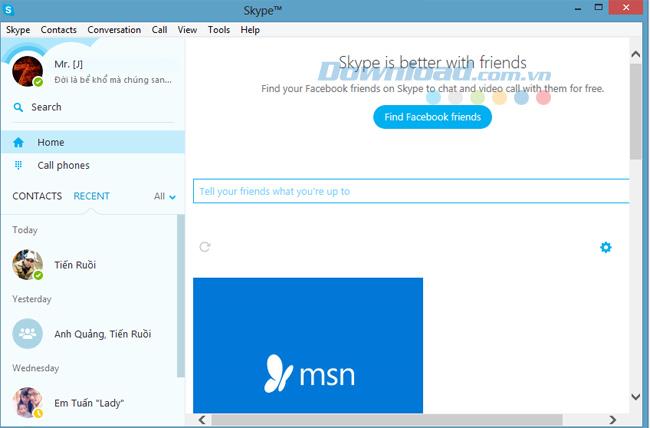블루 스크린으로 Skype를 수정하는 방법
블루 스크린으로 Skype를 수정하는 방법, Skype는 현재 사용 가능한 최고의 무료 채팅 및 메시징 소프트웨어입니다. 그러나이 도구에서 발생하는 오류가 있습니다.
Skype의 블루 스크린 오류는 Windows 8 운영 체제를 사용하는 컴퓨터에서 더 흔합니다.이 오류는 Skype 계정에 로그인 할 때 매우 명확하게 볼 수 있으며 화면에 컬러 화면이 나타납니다. Skype 아이콘이있는 파란색은 계속로드됩니다. 결과가 없다.
Skype의 기본 오류를 가장 효과적으로 수정하는 방법
"Skype가 작동을 멈췄습니다"오류를 가장 효과적으로 수정
Skype에 가장 효과적으로 로그인 할 수없는 오류 수정
때때로 Microsoft 계정으로 Skype에 로그인하는 사용자 도이 오류가 발생합니다. 단 , 일반적인 파란색 대신 흰색 의 빈 화면이 표시 됩니다.
Skype 에서 블루 스크린 오류를 가장 효과적으로 수정하는 방법
수정은 상당히 많지만 헛된 시간을 낭비하지 않으려면 다음을 확인하고 확인해야합니다.
- 사용중인 Skype 버전이 최신 버전입니다.
- Windows Update에서 제공되는 OS 버전에 맞게 정기적으로 설치하고 업데이트하십시오.
- 좋아하고 자주 사용하는 인터넷 브라우저. 항상 기억하고 Internet Explorer 웹 브라우저를 최신 상태로 유지하십시오. 이상하게 보일 수 있지만 사실 Skype에는 IE 내에 몇 가지 설정이 있습니다.
위의 업그레이드 방법을 수행 한 후 오류가 수정되는 경우가 있습니다. 그러나 작동하지 않는 경우도 있으므로 현재 Skype의 블루 스크린 오류 를 처리 하기 위해 다른 조치가 필요 합니다.
방법 1 : Internet Explorer 기본 설정 재설정
Internet Explorer 브라우저를 시작합니다 . 기본 인터페이스에서 도구 탭을 선택하고 인터넷 옵션 이라는 마지막 항목을 찾습니다 .

인터넷 옵션 인터페이스 (또는 인터넷 속성) 가 열리면 고급 탭을 클릭합니다 . 아래에서 기본 상태로 재설정 인터넷 익스플로러의 설정을 선택 재설정 후, OK .

이제 새 인터페이스가 나타납니다. 개인 설정 삭제 확인란 을 선택한 다음 재설정 을 선택 하여 기록, 홈페이지를 삭제하도록 선택할 수 있습니다 . 그렇지 않은 경우 항상 재설정으로 이동하도록 선택할 수 있습니다.

방법 2 : 로그인 바로 가기 만들기 (레거시 로그인 사용) Skype
먼저 작업 표시 줄의 화면 오른쪽 하단 에있는 Skype 아이콘 을 마우스 오른쪽 버튼으로 클릭 한 다음 종료 를 선택하여 모든 Skype 를 종료 해야합니다 .

바탕 화면으로 돌아가 아무 곳이나 마우스 오른쪽 버튼으로 클릭 한 다음 새로 만들기 / 바로 가기 를 선택 합니다.

즉시 새 폴더 새 바로 가기 및 바로 가기 만들기 창이 나타납니다 . 이 단계에서는 간접 명령 줄이 필요하므로 컴퓨터에서 사용중인 운영 체제에주의하십시오. 구체적으로 특별히:
- 이 경우 윈도우 32 비트는 :
"C : \ 프로그램 파일 \ Skype \ 전화 \ Skype.exe"/ legacylogin
- 그것의 경우에는 윈도우 64 비트 :
"C : \ Program Files (x86) \ Skype \ Phone \ Skype.exe"/ legacylogin

명령 입력을 마치고 다음 을 클릭 하여 확인합니다.
마지막으로, 이 바로 가기의 다른 이름을 바꾼 다음 새로 생성 된 바로 가기를 통해 Skype에 로그인 할 수 있습니다.
노트:
이는 일반 계정으로 Skype에 로그인 한 경우에만 적용됩니다. Microsoft 또는 Facebook 계정을 사용 하는 경우에는 적용되지 않습니다 .
방법 3 : LoginCleanup 지원 파일 사용
이 방법으로 Skype를 청소할 수도 있습니다. LoginCleanup 파일 을 다운로드하려면 여기 에 액세스 하십시오 . 파일이 포함 된 폴더를 열고 클릭하십시오.

LoginCleanup을 계속 클릭하십시오 .

시스템이 자동으로 명령을 실행하고 Skype를 정리합니다 . 이제주의를 기울이면 기기에서 소리가 나는 것을 볼 수 있는데, 이는 Skype가 방금 청소되고 다시 시작되었음을 의미합니다.

이제 Skype에 다시 로그인하면 더 이상 블루 스크린 오류가 표시되지 않습니다.